win7屏幕比例怎么调
更新时间:2023-11-07 12:25:57作者:yang
win7屏幕比例怎么调,在现代科技的发展下,Win7操作系统成为许多人使用的首选之一,在使用Win7时,有时候我们会遇到屏幕比例不合适的情况,这可能会影响我们对桌面的显示效果和使用体验。如何调整Win7的屏幕比例,以便更好地适应我们的需求呢?通过本文我们将为您介绍Win7桌面显示比例设置的详细教程,帮助您解决这个问题。无论您是需要拉伸、缩放还是调整分辨率,我们将为您提供一系列的操作指导,让您轻松掌握Win7桌面显示比例的调整方法。让我们一起来了解吧!
步骤如下:
1.点击左下角电脑打开“控制面板”。
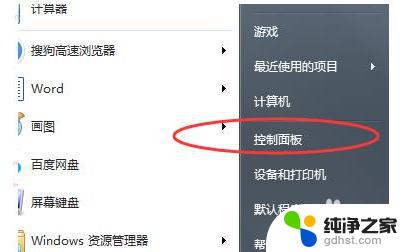
2.随后在控制面板中找到“外观”。
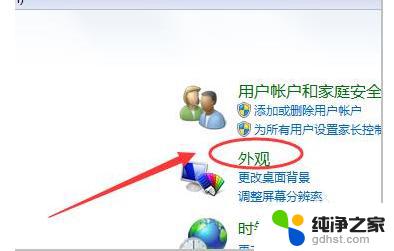
3.进入外观后点击“显示”。
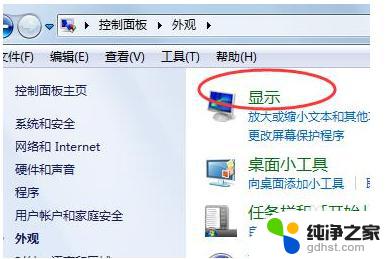
4.随后即可根据需要显示的效果进行桌面的大小显示调节。
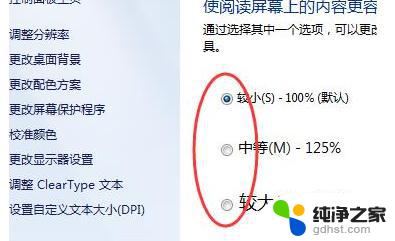
5.也可以点击左侧的“调整分辨率”。
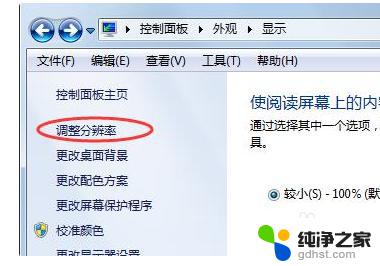
6.通过更改屏幕分辨率来调整电脑桌面的比例。
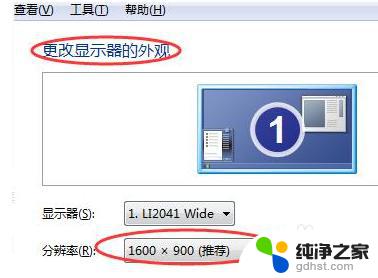
以上就是win7屏幕比例怎么调的全部内容,如果您还有疑问,可以参考小编的步骤进行操作,希望这些步骤能够对大家有所帮助。
- 上一篇: win7右下角不显示喇叭
- 下一篇: 显示隐藏文件夹怎么设置win7
win7屏幕比例怎么调相关教程
-
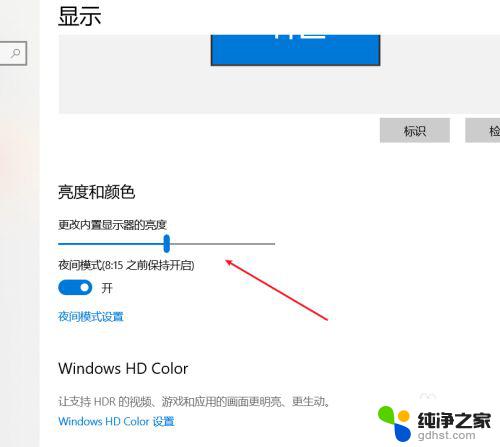 win7调节屏幕亮度怎么找不到
win7调节屏幕亮度怎么找不到2024-03-07
-
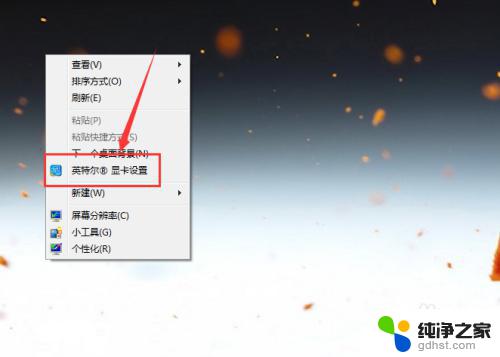 win7电脑怎么调亮屏幕
win7电脑怎么调亮屏幕2023-11-08
-
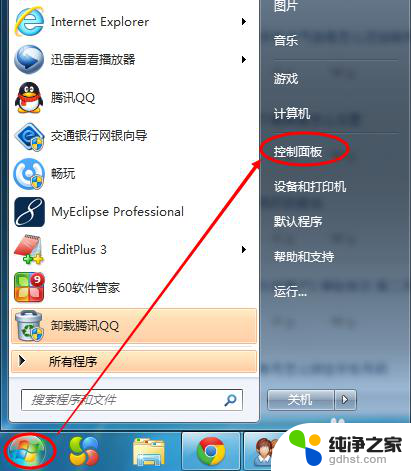 电脑屏幕亮度怎么调win7
电脑屏幕亮度怎么调win72024-01-16
-
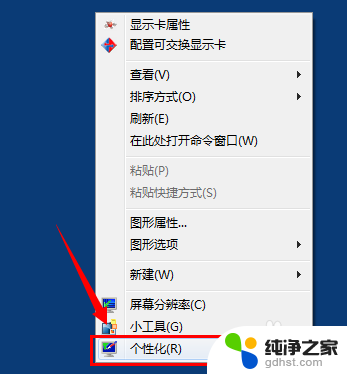 win7屏幕字体大小怎么调
win7屏幕字体大小怎么调2023-12-04
win7系统教程推荐